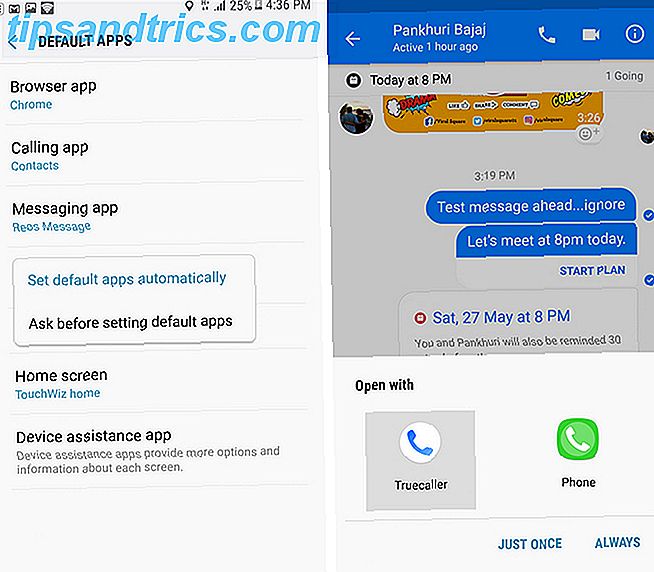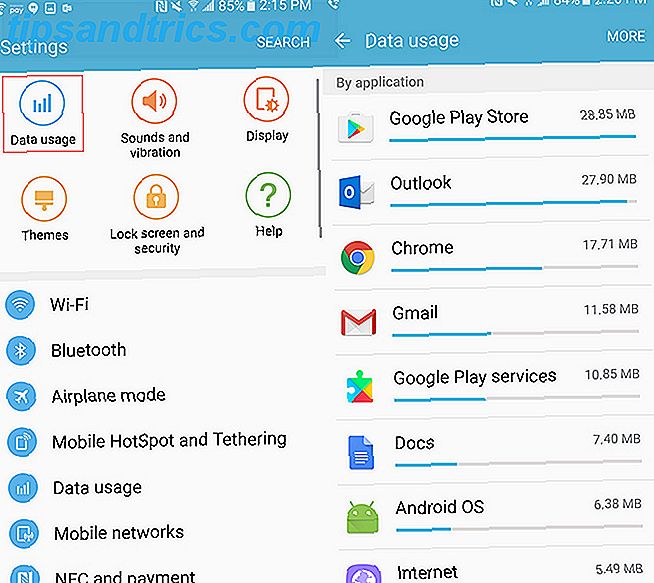Windows 10 er full av skjulte triks 10 Nye triks av Windows 10-årsjubileumsoppdateringen Du må prøve 10 nye triks av Windows 10 års jubileumsoppdatering Du må prøve Windows 10 års jubileumsoppdatering er full av nye funksjoner, men mange er ikke umiddelbart åpenbare . Her har vi oppsummert subtile og skjulte tips og triks du burde virkelig prøve! Les mer, og noen av dem er veldig kule - så kult, at det gjør at du lurer på hvorfor Microsoft velger å holde dem gjemt i skyggen av operativsystemet. Hvorfor er de ikke plassert foran og midt hvor alle kan undre seg ?!
Et slikt skjult knep er den lite kjente SlideToShutDown- kommandoen. Men hva er det? Hvordan finner du det? Og hvordan bruker du det? Fortsett å lese for å finne ut mer.
Hva er SlideToShutDown?
SlideToShutDown er en alternativ måte å lukke Windows 10-enheten på. Slik slår du ned Windows 10: 7 Tips og triks Hvordan lukke Windows 10: 7 Tips og triks Du kan tilpasse nesten alle Windows-funksjoner. Vi viser deg syv måter å forbedre nedleggingsprosessen. Snart vil du si opp Windows som en nerd. Les mer . Folk med berøringsskjermdatamaskiner og -tabletter kan finne den mest nyttige, men alle kan bruke den. I det minste vil dine venner bli imponert!
Når EXE-filen er lansert, vil låseskjermen din dekke magisk de øverste halvdelene av skjermen. Som navnet på verktøyet antyder, bare sveip låseskjermen ned, og enheten slår av.
Du kan finne SlideToShutDown i System32- mappen. Naviger til C: \ Windows \ System32 for å starte den.
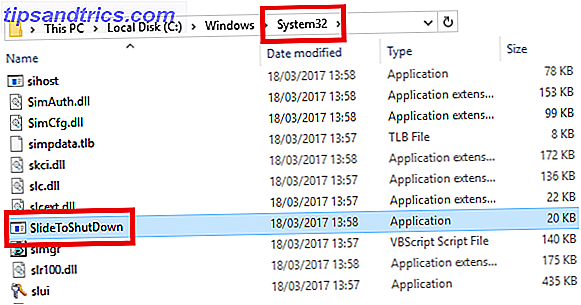
Bruke SlideToShutDown
Når du har funnet filen, bør du gjøre en av tre ting for å gjøre det enkelt å aktivere i fremtiden. De to første er åpenbare: Høyreklikk på filen og velg enten Pin til oppgavelinje eller Pin til Start .
Men hva med å lage en snarvei med sin egen hurtigtastkommando?
- Høyreklikk på SlideToShutDown og velg Opprett snarvei .
- Høyreklikk på den nylig opprettede snarveien, og velg Egenskaper .
- Velg snarvei- fanen og finn snarveisnøkkelboksen .
- Skriv inn ønsket tastekombinasjon, ved hjelp av en + mellom hver tast (pass på at du velger noe som ikke er brukt andre steder på operativsystemet).
- Klikk på Bruk .

Bruker du SlideToShutDown? Finner du det nyttig? Gi oss beskjed i kommentarene nedenfor.